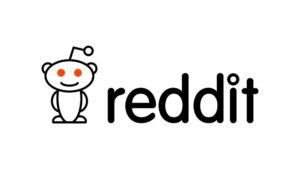Πώς να διορθώσετε σφάλματα iOS χωρίς να χρειάζεται να επαναφέρετε το iPhone ή το iPad
Είχατε ποτέ πρόβλημα με το iPhone ή το iPad σας και χρειάστηκε να το επαναφέρετε στο εργοστάσιο για να το λύσετε;

Αυτό είναι πολύ κοινό και μια μέθοδος που συνήθως επιλύει τα περισσότερα προβλήματα. Το αρνητικό είναι ότι είναι απαραίτητο να εξαλειφθούν όλα τα δεδομένα του εξοπλισμού, με την ενόχληση που υποτίθεται.
Εάν διαβάζετε αυτές τις γραμμές υποθέτω έχετε πρόβλημα με τη συσκευή σας iOS . Προβλήματα όπως αυτό εμφανίζεται μόνο στην οθόνη το λογότυπο του iTunes, ότι η συσκευή δεν αφήνει τη λειτουργία DFU, είναι κλειδωμένη στη λειτουργία ακουστικών και επανεκκίνηση σε βρόχο.
Εάν ναι, σε όλο αυτό το άρθρο θα παρουσιάσω Αποκατάσταση συστήματος TunesKit iOS , μια εφαρμογή για Mac και Windows με την οποία μπορείτε να επιλύσετε πολλά από τα σφάλματα των συσκευών iOS χωρίς την ανάγκη επαναφοράς της εργοστασιακής κατάστασης και, φυσικά, χωρίς απώλεια δεδομένων.
Τρόπος διόρθωσης σφαλμάτων iOS με την ανάκτηση συστήματος TunesKit iOS
Όταν εντοπίσετε ένα πρόβλημα με τη συσκευή σας iOS, το πρώτο πράγμα που προτείνω είναι να το κάνετεκάντε μια σκληρή επαναφορά της συσκευής όπως εξηγείται σε αυτό Αρθρο .
Εάν μετά από αυτό το πρόβλημα συνεχιστεί, θα πρέπει να μεταβείτε στο TunesKit iOS System Recovery για να επιδιορθώσετε το πρόβλημα σε λίγα λεπτά και με μια πολύ απλή διαδικασία όπως μπορείτε να δείτε παρακάτω.
Για να επιδιορθώσετε ένα iPhone, iPad ή iPod Touch με το λογισμικό, πρέπει να κάνετε τα εξής:

- ΚατεβάστεΑποκατάσταση συστήματος iOS από το TunesKitαπό τον επίσημο ιστότοπό του και εγκαταστήστε τον στον υπολογιστή σας.
- Συνδέστε τη συσκευή iOS στον υπολογιστή με το καλώδιο USB και εκτελέστε το λογισμικό.
- Επιλέξτε το πρόβλημα που έχει η συσκευή στη λίστα Επισκευή iOS ενότητα και κάντε κλικ στο Αρχή.
- Επιλέγω Τυπική λειτουργία (αυτή η λειτουργία θα επιδιορθώσει τη συσκευή χωρίς επαναφορά και χωρίς απώλεια δεδομένων) και κάντε κλικ στο Επόμενο.
- Κάντε κλικ στο Κατεβάστε για την εφαρμογή για λήψη του αντίστοιχου αρχείου εγκατάστασης iOS στη συσκευή και έναρξη της διαδικασίας επιδιόρθωσης.
Η λήψη θα διαρκέσει λίγα λεπτά και, μόλις ολοκληρωθεί, η επισκευή θα ξεκινήσει αυτόματα. Είναι σημαντικό κατά τη διάρκεια αυτής της διαδικασίας να μην αποσυνδέεστε ανά πάσα στιγμή το smartphone ή το tablet και επίσης ότι κατά τη διάρκεια όλων των εποχών ο υπολογιστής είναι ενεργοποιημένος και δεν αναπαύεται ανά πάσα στιγμή.
Μετά από λίγα λεπτά, το λογισμικό θα σας προειδοποιήσει ότι έχει τελειώσει και εάν όλα έχουν πάει, η συσκευή θα πρέπει να επιστρέψει στην κανονική λειτουργία.
Τι πρέπει να κάνετε εάν δεν είναι δυνατή η ανάκτηση;

Εάν το πρόβλημα είναι πολύ σοβαρό, είναι πιθανό η αποκατάσταση συστήματος iOS να μην μπορεί να το διορθώσει. Σε αυτές τις περιπτώσεις, το ίδιο το λογισμικό διαθέτει προηγμένη λειτουργία που λειτουργεί πιο επιθετικά.
Με την προηγμένη λειτουργία, η συσκευή θα επαναφερθεί στην εργοστασιακή κατάσταση, έτσι υπάρχει απώλεια δεδομένων. Τέλος πάντων, με αυτόν τον τρόπο θα πρέπει να έχετε πρόσβαση μόνο αν χρειάζεστελύση στη μαύρη οθόνη στο iPhoneή παρόμοια, δηλαδή, σοβαρά προβλήματα που χρειάζονται βαθύτερη επιδιόρθωση από την τυπική λειτουργία που δεν μπορεί να επιτύχει (συνήθως λόγω της ανάγκης τροποποίησης αρχείων που δεν είναι δυνατό με τη συσκευή σε λειτουργία).
Εάν πρέπει να επιλέξετε αυτήν τη λειτουργία, τα βήματα που πρέπει να ακολουθήσετε είναι πολύ παρόμοια με τα προηγούμενα. Η διαφορά είναι ότι στο σημείο 4 θα πρέπει να επιλέξετε το Προηγμένη λειτουργία και λάβετε υπόψη ότι πριν να δημιουργήσετε ένα αντίγραφο ασφαλείας σε περίπτωση που δεν το έχετε, διαφορετικά τα δεδομένα σας θα χαθούν κατά τη διαδικασία αποκατάστασης και είμαι βέβαιος ότι είναι κάτι που δεν θέλετε να περάσετε.
Μόλις ολοκληρωθεί η επισκευή με τη λειτουργία για προχωρημένους, η συσκευή θα πρέπει να λειτουργεί κανονικά ξανά. Σε περίπτωση που δεν το κάνετε, πιθανότατα το πρόβλημα είναι υλικό και σε αυτό το σημείο, η καλύτερη πρόταση που μπορώ να σας δώσω είναι να πάρετε τον εξοπλισμό σε τεχνική υπηρεσία για έλεγχο.
Η επισκευή συσκευών iOS δεν ήταν ποτέ τόσο εύκολη
Όπως μπορείτε να δείτε, η χρήση του TunesKit iOS System Recovery είναι εξαιρετικά απλή. Σε λίγα λεπτά, μπορείτε να επιδιορθώσετε οποιοδήποτε iPhone, iPad ή iPod Touch με προβλήματα λογισμικού και στις περισσότερες περιπτώσεις, δεν θα χρειαστεί να καταφύγετε σε προηγμένη λειτουργία, επομένως δεν θα υπάρξει απώλεια δεδομένων.
Ελπίζω με αυτές τις οδηγίες να επαναφέρετε τον εξοπλισμό σας σε κανονική λειτουργία και να μπορείτε να τον απολαύσετε στο έπακρο.
Δείτε επίσης: Τηλεφωνικός τρόμος στο iPhone: Πώς προστατεύει το iOS 13 από τις ανεπιθύμητες κλήσεις